Idea整合Activiti插件
一. 搜索插件
- 点击菜单【File】–>【Settings…】打开【Settings】窗口。
点击左侧【Plugins】按钮,在右侧输出"actiBPM",点击下面的【Search in repositories】链接会打开【Browse Repositories】窗口。

- 开始安装
进入【Browse Repositories】窗口,选中左侧的【actiBPM】,点击右侧的【Install】按钮,开始安装。

- 安装进度

- 安装完成
安装完成后,会提示【Restart IntelliJ IDEA】,重启IDEA即可完成安装。

- 查看结果
打开【Settings】窗口,在【Plugins】中可看到安装的【actiBPM】插件,表示安装成功。

二. 使用Activiti
- 创建BPMN文件
点击菜单【File】–>【New】–>【BpmnFile】

输入文件名称,点击【OK】按钮

会出现如下绘制界面

- 绘制流程图
鼠标左键拖拽右侧图标,将其拖下左侧界面上,同样的方式再拖拽其他图标

鼠标移至图标的中心会变成黑白色扇形,拖拽到另一图标,即可连接

双击图标,可修改名称

- 可创建流程图说明activiti安装成功.
Idea项目进行Activiti入门数据库表创建与连接
前提条件: idea中已安装activiti插件
新建一个maven项目

- 修改pom.xml文件, 添加以下依赖
(我这里数据库版本为8.0.20, 不同的数据库自行修改pom依赖版本)
<dependencies>
<!--JUnit测试-->
<dependency>
<groupId>junit</groupId>
<artifactId>junit</artifactId>
<version>4.12</version>
</dependency>
<!--- Activiti依赖导入 -->
<dependency>
<groupId>org.activiti</groupId>
<artifactId>activiti-spring</artifactId>
<version>5.18.0</version>
</dependency>
<dependency>
<groupId>org.activiti</groupId>
<artifactId>activiti-engine</artifactId>
<version>5.18.0</version>
<exclusions>
<exclusion>
<artifactId>slf4j-api</artifactId>
<groupId>org.slf4j</groupId>
</exclusion>
<exclusion>
<artifactId>spring-beans</artifactId>
<groupId>org.springframework</groupId>
</exclusion>
<exclusion>
<artifactId>jackson-core-asl</artifactId>
<groupId>org.codehaus.jackson</groupId>
</exclusion>
<exclusion>
<artifactId>commons-lang3</artifactId>
<groupId>org.apache.commons</groupId>
</exclusion>
<exclusion>
<artifactId>commons-lang3</artifactId>
<groupId>org.apache.commons</groupId>
</exclusion>
</exclusions>
</dependency>
<!--MySQL 驱动包,如果是其他库的话需要换驱动包-->
<dependency>
<groupId>mysql</groupId>
<artifactId>mysql-connector-java</artifactId>
<version>8.0.20</version>
</dependency>
</dependencies>
- 在src/main/resources目录下创建 bpmn类型文件

新建之后页面会变成如下图所示这样,中间是画布,右边是一些元素,左边是每个元素的一些详细信息,直接拖拽右边的元素就可以画流程了。双击图标修改对应元素名称.

- 图画好后, 创建好数据库, 用来保存activiti对应的24张表
- 数据库创建好之后, 连接数据库, 在resources下新建一个activiti.cfg.xml文件, 用来连接数据库
修改数据库名称,账号密码
<?xml version="1.0" encoding="UTF-8"?>
<beans xmlns="http://www.springframework.org/schema/beans"
xmlns:xsi="http://www.w3.org/2001/XMLSchema-instance"
xsi:schemaLocation="http://www.springframework.org/schema/beans http://www.springframework.org/schema/beans/spring-beans.xsd">
<bean id="processEngineConfiguration" class="org.activiti.engine.impl.cfg.StandaloneProcessEngineConfiguration">
<property name="jdbcDriver" value="com.mysql.jdbc.Driver"></property>
<property name="jdbcUrl" value="jdbc:mysql://localhost:3306/activiti?useUnicode=true&characterEncoding=UTF-8&serverTimezone=GMT%2B8"></property>
<property name="jdbcUsername" value="root"></property>
<property name="jdbcPassword" value="root"></property>
<property name="databaseSchemaUpdate" value="true"></property>
</bean>
</beans>
- 在java目录下新建一个类 MyLeaveActivitiTeat.java , 用来生成数据表
package com.cjai.testactiviti;
import org.activiti.engine.ProcessEngine;
import org.activiti.engine.ProcessEngineConfiguration;
import org.junit.Test;
/**
* @description:
* @author: ZhaoRenHui
* @date: Created in 2020/5/20 15:52
* @version: 1.0
* @modified By:
*/
public class MyLeaveActivitiTest {
@Test
public void creatTable(){
ProcessEngine processEngine = ProcessEngineConfiguration.createProcessEngineConfigurationFromResource("activiti.cfg.xml").buildProcessEngine();
}
}
执行MyLeaveActivitiTest类, 会生成对应的24张表, 运行成功如下图所示:

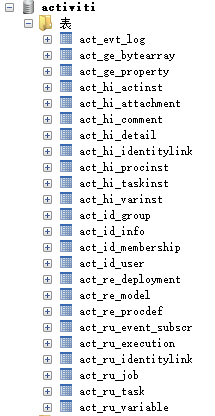






















 7513
7513











 被折叠的 条评论
为什么被折叠?
被折叠的 条评论
为什么被折叠?








